HEIC vs. RAW er det oftest stilte spørsmålet over nettet fordi begge disse formatene gir den beste kvaliteten du ikke ville sett på andre formater. Likevel, disse formatene inneholder digital fotografering er ikke det samme, for HEIC er behandlet, og RAW er det ikke. Teknisk sett er det bare litt informasjon samlet for disse formatene, så hvis du er interessert i å vite mer om disse og konvertere HEIC til et RAW-format, kan du lese den detaljerte informasjonen nedenfor.
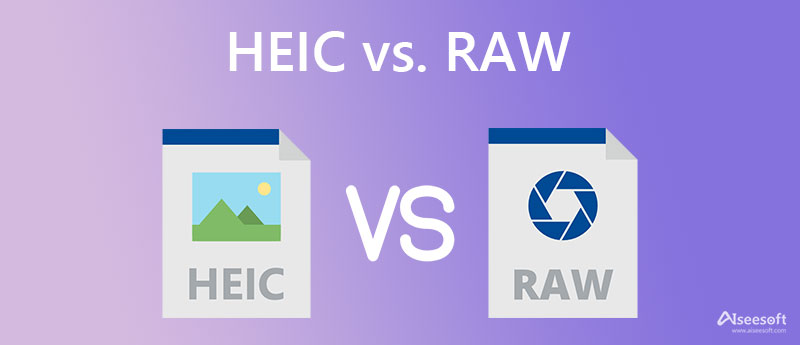
HEIC vs. RAW er en bildebeholder som lagrer de beste digitale fargedataene, slik at bildene ser realistiske ut. Profesjonelle fotografer liker å fortsette med RAW-utvidelsen i stedet for HEIC, men hva får dem til å velge .raw? Betyr det at hver bruker må velge RAW fremfor HEIC som bildeutvidelse?
La oss ta informasjonen til neste nivå ved å lese informasjonen som er lagt til i neste del for å gjøre alt mer enkelt. Hvis du er interessert i emnet, fortsett til punktene nedenfor.
HEIC, High-Efficiency Image Container, bruker den mest avanserte tilnærmingen til å komprimere bildene uten å miste den originale kvaliteten. Dette formatet kan komprimere bildet til 50 % eller 70 % mindre enn JPEG og PNG. Siden formatet er behandlet, vil du ikke ha den originale kvaliteten på bildet du tok. Derimot bruker RAW-filen kamerasensoren og tar bildene ved hjelp av ukomprimerte data, noe som gir fotografen og redaktøren forbedret utseendet ved å behandle det manuelt. Som et resultat er RAW-filers filstørrelse dobbelt så stor som JPEG og PNG eller i andre alternative formater.
Nå som alle vet at RAW-filer er ubehandlede filer, kan du like gjerne tro at dette formatet inneholder den beste kvaliteten enn HEIC. Svaret er et stort fett JA. Siden filen er ukomprimert og ubehandlet, vil du se at RAW-bildene mest sannsynlig fanger bildet. Det betyr at du får bildet på punktet, uten komprimering eller fargedata manipulert av formatet. Selv om HEIC gir høy kvalitet, er RAW fortsatt på toppen.
Apple Inc. annonserte at HEIC vil bli støttet på Apple-enheter, f.eks. iPhone, iPad, Mac, osv. Av den grunn har brukere problemer med å åpne bilder i .heic-utvidelsen, og ingen bilderedigering støtter HEIC. Mens RAW støttes på både Windows og macOS, gir det deg fordelen av å velge et bredt utvalg av bilderedigerere du kan finne på markedet.
Aiseesoft HEIC -omformer er en kraftig HEIC-konverterer du kan bruke til å konvertere HEIC-filer til et standard eller populært format som er mer diminutivt enn RAW-filen. Det er en kjent løsning for å konvertere HEIC-filen på Windows og Mac, så hvis du vil laste ned en konverter på skrivebordet ditt, kan du ikke gå galt når du velger denne. Med det er transformering av flere HEIC-filer til et nytt format mer tilgjengelig og støttet i denne programvaren. I tillegg har den en innebygd ultrarask konverteringsprosess for å få det endelige resultatet på kort tid. Så hvis du vil teste denne omformeren, følg de angitte trinnene.
100 % sikker. Ingen annonser.
100 % sikker. Ingen annonser.
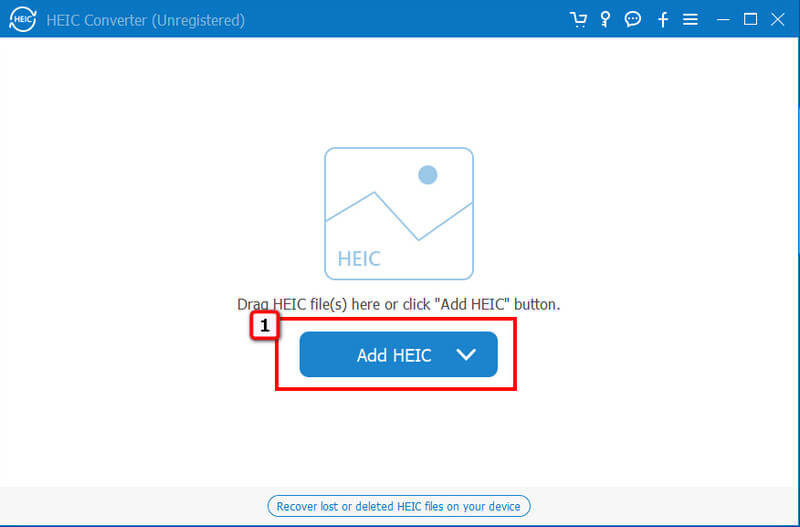
Tips: Hvis du vil laste opp HEIC-filer samtidig, kan du dra og slipp dem på grensesnittet slik at du ikke trenger å laste opp HEIC-filene individuelt.

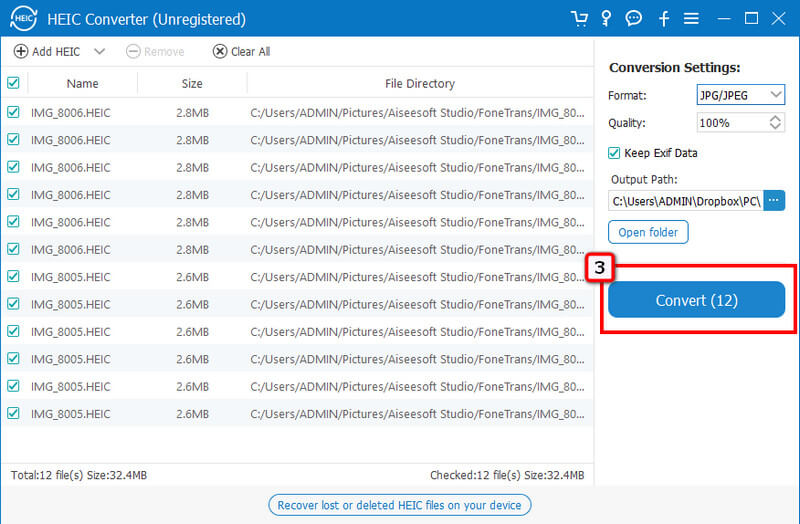
PDF kjøpesenter lar deg konvertere HEIC til RAW uten å redusere den originale inndata- og utskriftskvaliteten. Her kan du laste opp bilder som er lagret på enheten din, Google Disk eller Dropbox, eller legge til lenkens navn. Selv om konverteren er gratis å bruke og tilgjengelig for nettleseren din, er det popup-annonser som vises på skjermen din som kan gjøre opplevelsen mindre sannsynlig. Men hvis du vil prøve denne omformeren, kan du begynne å følge trinnene vi har lagt til.
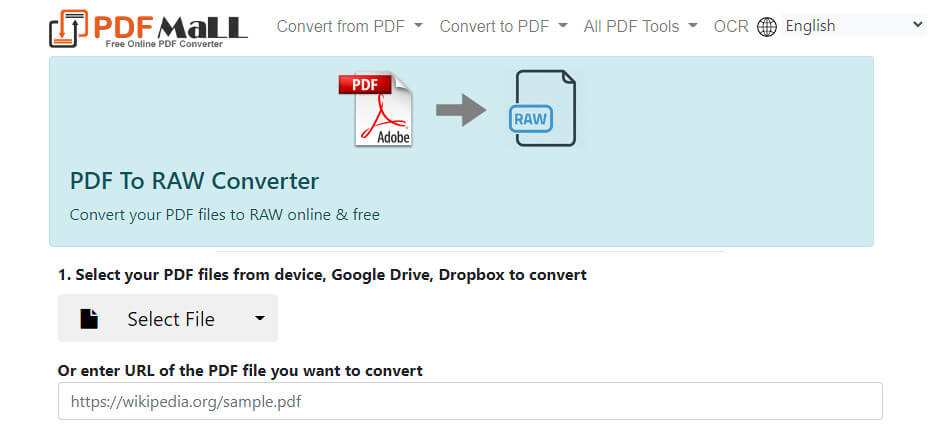
Konverter 365 er en annen nettbasert applikasjon du kan få tilgang til over nettet uten å laste ned eller installere programvare for å konvertere HEIC til RAW. Den har samme funksjon som den første omformeren lagt til i denne delen. GUI-tilnærmingen er imidlertid bedre enn PDF Mall, og den har en Chrome-utvidelse slik at du ikke trenger å besøke den offisielle nettsiden for å konvertere. En urovekkende annonse dukker opp mens du er på hovednettstedet og forvandler deg. Likevel gir denne omformeren en profesjonell som du kanskje vil prøve.
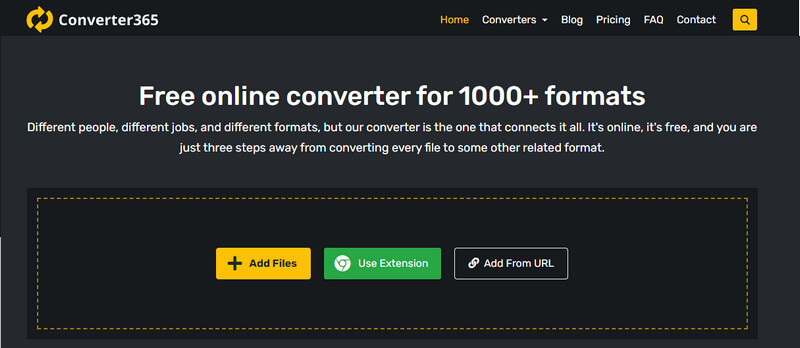
Gjør konvertering av HEIC til RAW det ukomprimert?
Etter at du har konvertert HEIC til en RAW, vil det bli synlig at filstørrelsen har blitt større fordi RAW ikke bruker en komprimeringsmetode. De beste måten å komprimere bilder i RAW eller et hvilket som helst annet bilde er ved å bruke en pålitelig kompressor som du kan finne på nettet eller laste ned på enheten din.
Hva gjør RAW best for redigering?
Siden RAW er ubehandlet, kan du gjøre noen justeringer for å få bildet til å se bedre ut ved å behandle det manuelt, noe som betyr at hvert bilde i dette formatet har rom for forbedring.
Hvorfor kan jeg ikke åpne HEIC-filen på Windows?
Windows støtter ikke Windows selv på den oppdaterte versjonen, men Windows støtter en utvidelse du kan laste ned fra Microsoft Store. Navnet er HEIF Extension. Likevel er det tider at denne utvidelsen ikke fungerer bra, noe som betyr at du trenger en HEIC-seer for å åpne HEIC-filen uten problemer.
konklusjonen
Denne artikkelen deler informasjonen du trenger og kjempe mot HEIC vs. RAW for å hjelpe deg med å finne ut hvilket format som passer deg best. Du kan bruke HEIC til RAW omformere vi legger til i del 3 uten å laste ned en omformer på enheten din. Men hvis du vil gjøre HEIC-filen til et kompatibelt format som er mindre enn RAW, må du velge Aiseesoft HEIC -omformer.

Video Converter Ultimate er utmerket videokonverterer, editor og forsterker for å konvertere, forbedre og redigere videoer og musikk i 1000 formater og mer.
100 % sikker. Ingen annonser.
100 % sikker. Ingen annonser.